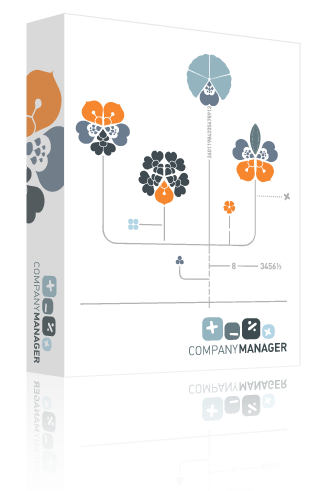Indicare il pagamento di una fattura
19 Dicembre 2018Guida
Una delle novità di Company Manager 2.0 e successivi è l’introduzione delle tranche di pagamento.
La gestione di questo concetto si è resa necessaria in quanto la fatturazione elettronica prevede che una fattura possa avere associate da 1 a n rate di pagamento, ognuna con una propria scadenza.
Per poter gestire eventuali fatture passive con queste caratteristiche è stata implementata la gestione delle rate sia per esse che per le fatture attive.
Rispetto alla precedente versione del programma quindi non c’è più una sola casella per indicare giorni, modalità di pagamento, ecc ma è possibile specificare tali informazioni per un insieme di rate o tranche di pagamento.
Nel dettaglio della fattura accanto alle righe della fattura c’è la tab Pagamento:
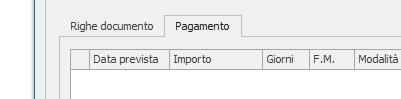
Questa tabe apre l’elenco delle rate previste.
E’ possibile aggiungere una rata con il bottone + e andare a specificare i seguenti campi:

Alcuni campi sono pre-compilati per comodità ma possono essere modificati Gli elenchi sono quelli standard proposti dalla fatturazione elettronica.
Sempre da questa schermata ci sono le opzioni per indicare se la rata è stata pagata o meno pertanto se si vuole indicare il pagamento di una fattura o di una parte di essere è il flag Pagata di questa schermata che va impostato.
I codici colore sono sempre i soliti, verde pagamento completato, rosso non pagata, arancione pagamento parziale.
I dati di pagamento di questa schermata sono quelli che vengono riportati anche sulla fattura in PDF pertanto è molto importante che i campi siano compilati correttamente.
Infine dal momento che in fase di inserimento può essere scomodo andare ad impostare le rate c’è una funzionalità che crea una rata standard in automatico alla chiusura della fattura:

La rata di default crea una rata unica prendendo il tipo di pagamento e i giorni dall’azienda e come banca quella indicata come default.
Naturalmente se questi valori sono vuoti nella scheda azienda non verranno riportati nella tranche e quindi in fattura.
Ricapitolando per andare a segnare una fattura come pagata è necessario aprire la fattura, selezionare la tab Pagamenti e aprire la rata relativa. Spuntare la casella pagata e indicare data e importo.
Alla chiusura della fattura comparirà il solito messaggio di proposta di inserimento del movimento in prima nota

La versione 2.4 di Company Manager è disponibile
25/03/2024
Fattura elettronica, cambiano le specifiche tecniche dal 1° ottobre 2022
16/09/2022